word文档渐变填充在哪 |
您所在的位置:网站首页 › word文档文字渐变填充在哪 › word文档渐变填充在哪 |
word文档渐变填充在哪
|
品牌型号:联想ThinkBook14 系统版本:Windows7 软件版本:Microsoft Office Word2016  总结:1、首先打开word文档,找到要设置的文章,选择菜单栏中的页面布局,点击工具栏的背景按钮。2、从弹出的对话框中选择其他背景,并点击。3、出现“填充效果”设置对话框。在颜色下面选择“双色”,可以修改“颜色1”和“颜色2”的颜色。4、在“底纹样式”设置项里面选择自己喜欢的效果,设置好后,点右上方的“确定”按钮。5、回到word文档中可以看到在word背景中已经添加了渐变效果。
图文步骤:
1、首先打开word文档,找到要设置的文章,选择菜单栏中的页面布局,点击工具栏的背景按钮。
总结:1、首先打开word文档,找到要设置的文章,选择菜单栏中的页面布局,点击工具栏的背景按钮。2、从弹出的对话框中选择其他背景,并点击。3、出现“填充效果”设置对话框。在颜色下面选择“双色”,可以修改“颜色1”和“颜色2”的颜色。4、在“底纹样式”设置项里面选择自己喜欢的效果,设置好后,点右上方的“确定”按钮。5、回到word文档中可以看到在word背景中已经添加了渐变效果。
图文步骤:
1、首先打开word文档,找到要设置的文章,选择菜单栏中的页面布局,点击工具栏的背景按钮。
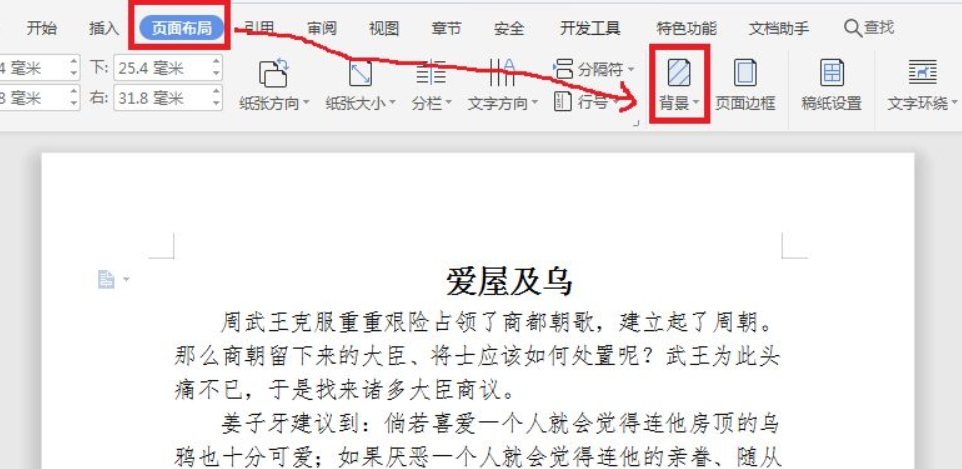 2、从弹出的对话框中选择其他背景,并点击。
2、从弹出的对话框中选择其他背景,并点击。
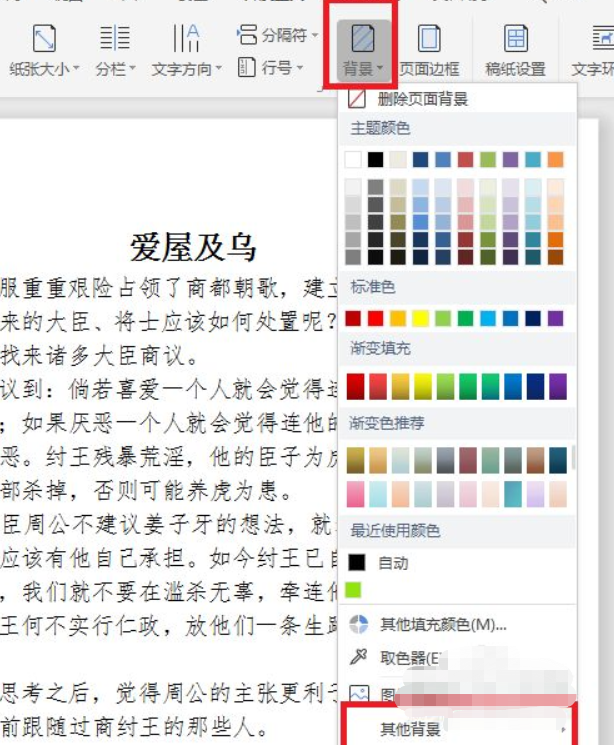 3、出现“填充效果”设置对话框。在颜色下面选择“双色”,可以修改“颜色1”和“颜色2”的颜色。
3、出现“填充效果”设置对话框。在颜色下面选择“双色”,可以修改“颜色1”和“颜色2”的颜色。
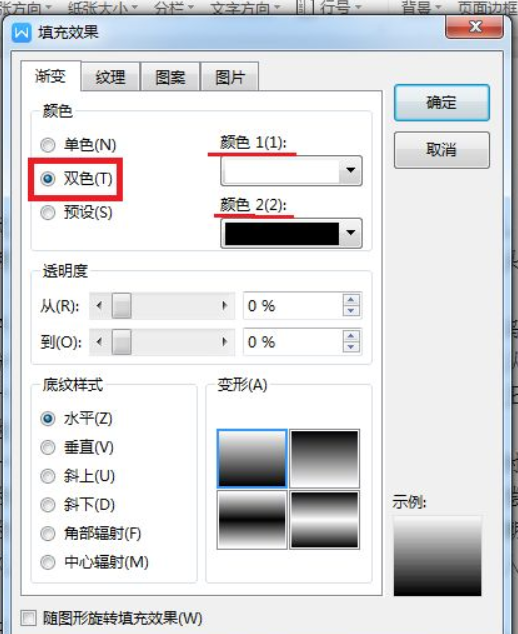 4、在“底纹样式”设置项里面选择自己喜欢的效果,设置好后,点右上方的“确定”按钮即可。
4、在“底纹样式”设置项里面选择自己喜欢的效果,设置好后,点右上方的“确定”按钮即可。
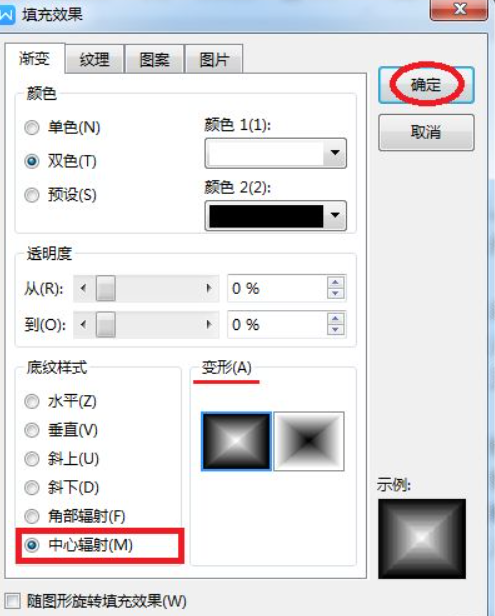 5、回到word文档中可以看到在word背景中已经添加了渐变效果。
5、回到word文档中可以看到在word背景中已经添加了渐变效果。
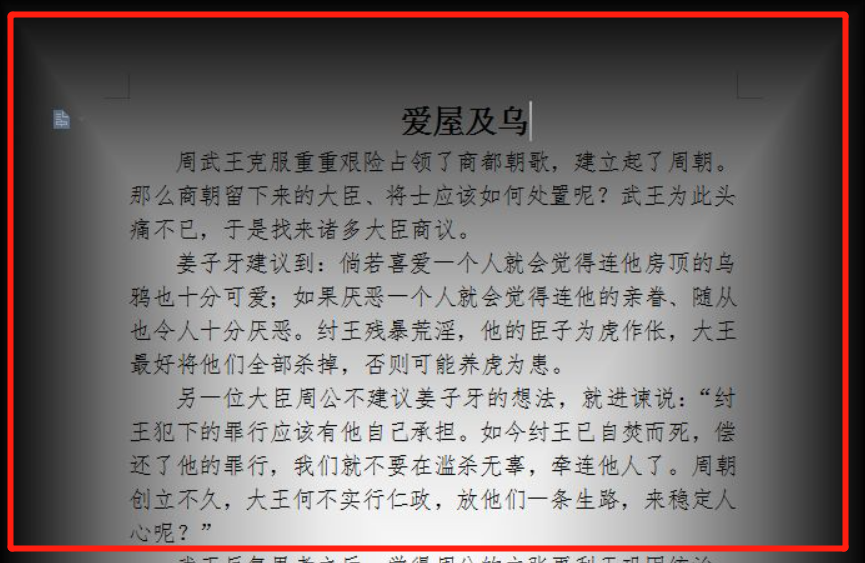
|
【本文地址】
今日新闻 |
推荐新闻 |